Ein Layerzustand speichert den Zustand (die Attribute) aller Layer in einer Zeichnung zu einem bestimmten Zeitpunkt.
Inhaltsverzeichnis
Einführung
Layerzustände sind ein fortgeschrittenes Konzept, das nützlich sein kann, wenn an Zeichnungen mit vielen Layer gearbeitet wird oder wenn für verschiedene Anwendungen einer Zeichnung unterschiedliche Layereinstellungen benötigt werden. Eine Zeichnung kann beispielsweise einen Layerzustand für den Ausdruck und einen anderen für einen Export als Bitmap oder als SVG verwenden. Ein Layerzustand speichert alle Layer mit ihren Attributen (Farbe, Linientyp, Linienstärke, etc.), in dem Moment in dem der Layerzustand erstellt oder aktualisiert wird. Wenn ein Layerzustand aktiviert wird, werden alle Layerattribute auf die im Layerzustand gespeicherten Attribute zurückgesetzt.
Beispiel
Diese Beispielzeichnung zeigt einen Grundriss:
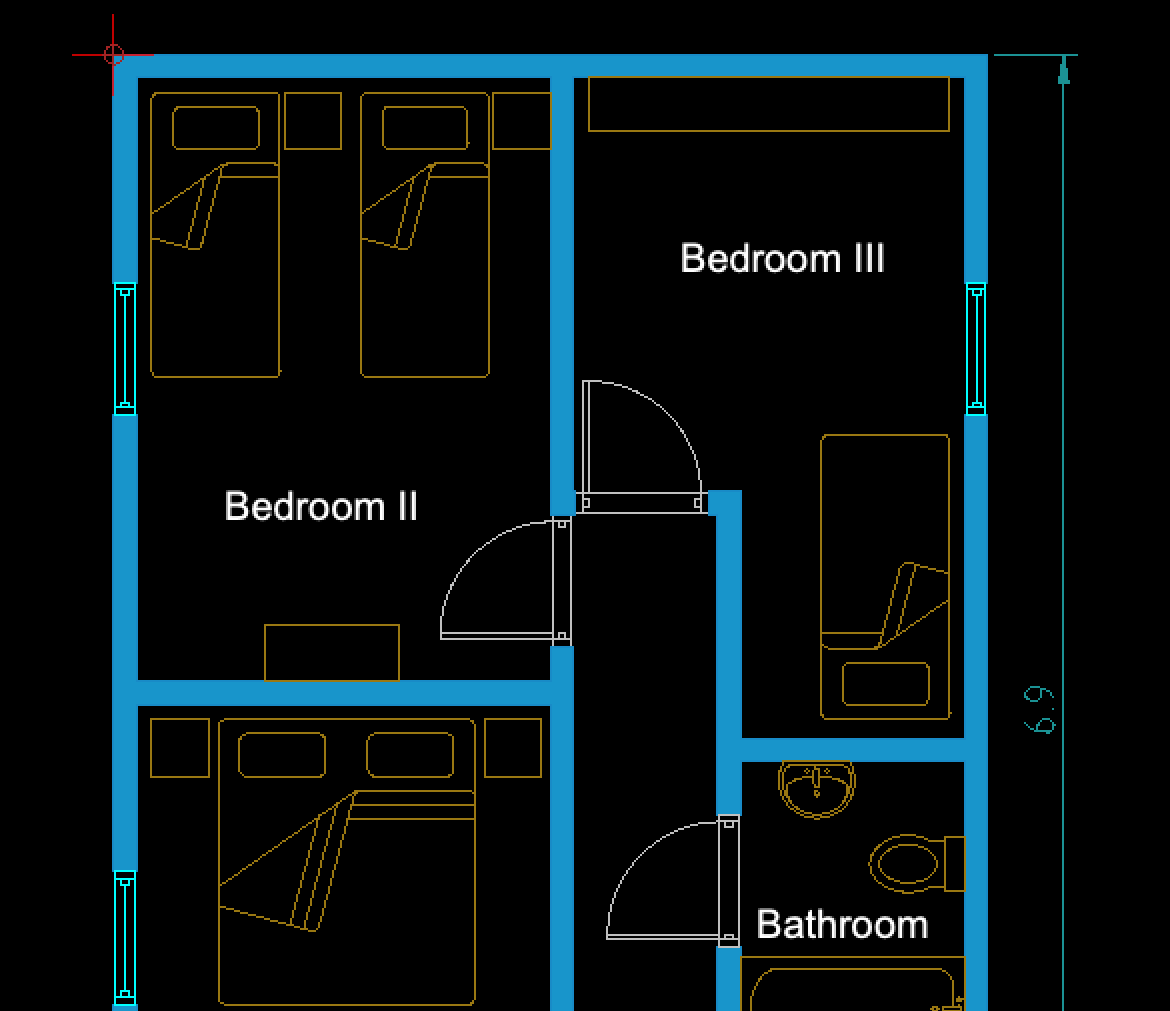
Die Zeichnung wurde mit dem dunklen Hintergrund einer typischen CAD-Modellansicht erstellt. Die Wände sind gefüllt, um sie gut sichtbar zu machen, und die Fensterrahmen werden in einem hellen Cyan dargestellt.
Beim Ausdruck sollten soll die Füllung der Wände durch ein dunkleres Schraffurmuster ersetzt werden und der Layer mit den Fenstern soll ebenfalls dunkler dargestellt werden. Ausserdem möchten wir schnell zu einer Version ohne die Innenelemente und mit dunkleren Farben wechseln können, zum Beispiel für einen Bitmap-Export für eine Website auf hellem Hintergrund.
Wir erstellen unsere Zeichnung mit der folgenden Layerstruktur:
- Wände
(enthält die blaue Füllung der Wände) - Wandschraffur
(enthält eine Schraffur für die Wände) - Fenster
(enthält alle Fenster) - Interieur
(enthält die Möbel und andere Interieurelemente)
Bevor wir uns Gedanken über alternative Layerzustände machen, sollten wir immer den aktuellen ("normalen") Layerzustand speichern, damit wir jederzeit wieder in diesen Zustand zurückkehren können.
Erstellen eines Layerzustandes
- Wählen Sie Layer > Layerzustand > Hinzufügen...
- Ein Dialog für die Eingabe eines Namens wird angezeigt. Es zahlt sich in der Regel aus, Layerzustände sinnvoll zu benennen, damit nicht alle Layerzustände betrachtet werden müssen, um den benötigten Zustand zu finden.
Diesen normalen Layerzustand nennen wir für dieses Beispiel "Normal".
Wir können nun die Layer unserer Zeichnung beliebig ändern, um die gewünschte Darstellung für den Ausdruck zu erzeugen. In diesem Beispiel schalten wir den Layer "Wände" aus und stattdessen den Layer "Wandschraffur" ein. Wir passen auch die Farben und Linientypen unserer Layer nach Wunsch an. Wenn wir mit der Darstellung zufrieden sind, speichern wir diesen Layerzustand unter dem Namen "Ausdruck".
Zusätzliche Layerzustände können auf die gleiche Weise erzeugt werden, z.B. ein Layerzustand für den Bitmap-Export für eine Webseite, evtl. ohne Innenräume, etc.
Aktivieren eines Layerzustandes
Sie können nun mit Layer > Layerzustand > [Names des Layerzustandes] > Aktivieren zwischen den Layerzuständen wechseln. In unserem Beispiel können wir zwischen den Layerzuständen "Normal", "Drucken" und "Webseite" wechseln:
Layerstatus: Normal
(helle Farben, feste Füllungen)
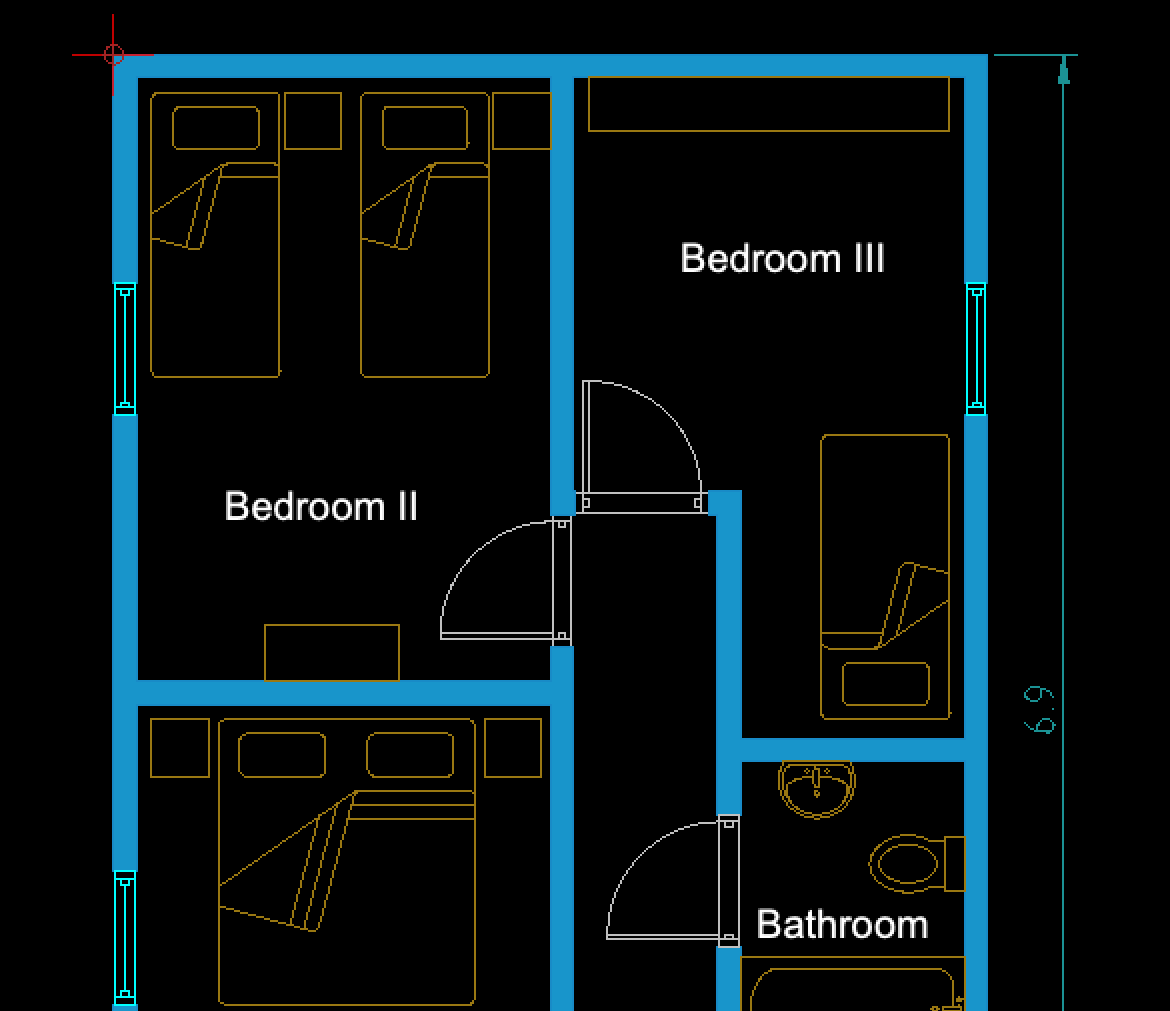
Layerstatus: Drucken
(Schraffur statt Füllung, dunklere Farben)
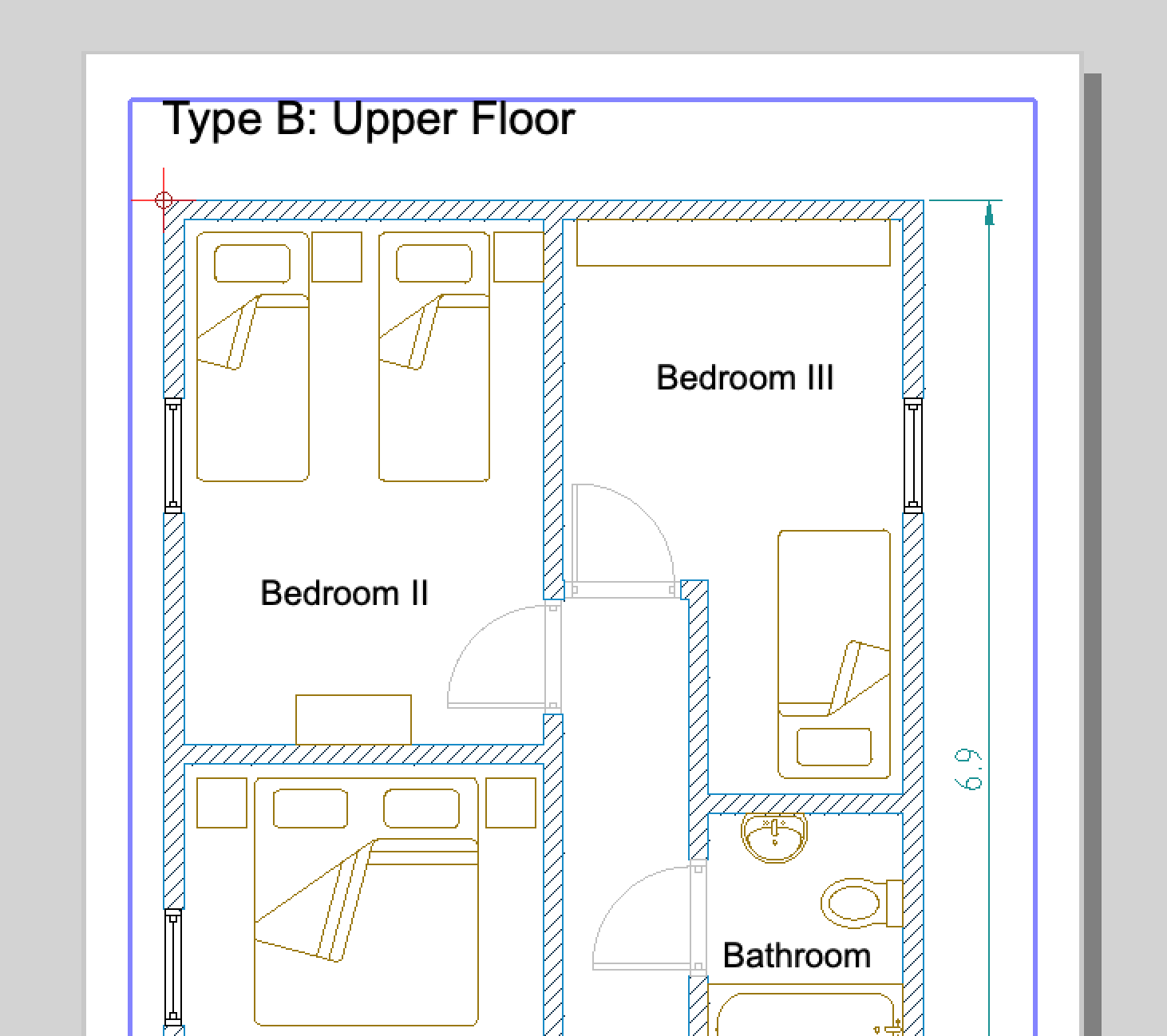
Layerstatus: Webseite
(dunklere Farben, Innenschicht ausgeschaltet)
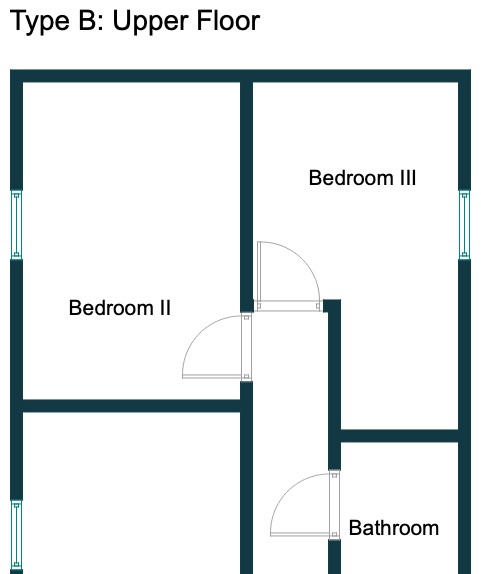
Aktualisieren eines Layerzustandes
Wenn eine Zeichnung aktualisiert wird, können neue Layer hinzugefügt oder Layer entfernt oder geändert werden. Um die Layerzustände auf dem neuesten Stand zu halten, können Sie einen bestehenden Layerzustand aktualisieren über das Menü Layer > Layerzustand > [Name des Layerzustandes] > Aktualisieren.
In einem typischen Ablauf wird ein Layerzustand aktiviert, die Layer nach Wunsch angepasst und dann der gespeicherten Layerzustand aktualisiert.
Umbenennen eines Layerzustandes
Um einen Layerzustand umzubenennen, wählen Sie
Layer > Layerzustand > [Name des Layerzustandes] > Umbenennen.
Entfernen eines Layerzustandes
Um einen Layerzustand zu entfernen, wählen Sie
Layer > Layerzustand > [Name des Layerzustandes] > Entfernen.
